EasyBCD是Windows端最好用的引导菜单编辑、修复工具!它的主要功能菜单编辑、添加删除、BCD备份恢复等功能于一体实用系统工具,允许用户完全控制计算机的启动菜单并自定义一系列启动选项,同时大小使用最多的就是删除那些我们不需要的操作系统启动管理器中的选项,本站给大家提供最新绿色版下载!
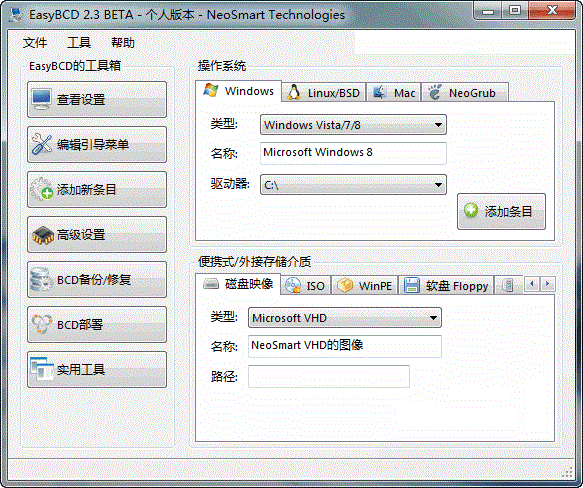
EasyBCD软件功能:
1、编辑引导菜单,调整默认的操作系统启动顺序,以及调整多系统启动时需等待时长
2、向引导菜单中添加新的项目,支持多种操作系统与Windows结合的多重启动,包括Windows、Linux、 Mac OS X、 BSD等等,相信这个功能能够帮助你修复缺少的启动项
3、重新创建/修复引导文件
4、备份/还原 BootLoader,由于 BootLoader 存放在 MBR 中,因此与备份 MBR 具备相同功效
5、调用系统信息和控制面板功能
EasyBCD使用教程:
1. 查看设置:在“显示模式”下面显示了启动菜单的启动项目和延迟时间。
2. 编辑引导菜单:点击“编辑引导菜单”项,进入到下面的窗口:
在“修改菜单项”下面,可以选择默认的启动菜单,也可以选择一个启动菜单项以后,点击上面的“上移”或“下移”按钮,重新设置该菜单项的排列顺序;也可以点击“重命名”按钮,改变菜单项的名称;也可以点击“删除”按钮,直接删除该启动菜单项。
在“超时选项”中,可以选择菜单的启动方式。操作完成后,请点击“保存设置”按钮。
3. 添加新条目:点击“添加新条目”项,进入到下面的窗口:
在“添加新条目”窗口中,可以添加一个新的启动菜单。添加以后,请点击“添加条目”按钮。
4. 高级设置:点击“高级设置”项,进入到下面的窗口:
在“高级设置”窗口中,可以选择一个操作系统进行调整。调整以后请点击“保存设置”按钮。
5. BCD备份/修复:点击“BCD备份/修复”项,进入到下面的窗口:
在“BCD备份/修复”窗口中可以进行BCD备份和修复。
6. BCD部署:点击“BCD部署”项,进入到下面的窗口:
操作时一定要慎重!
7. 实用工具:点击“实用工具”项,进入到下面的窗口:
将鼠标移动到实用工具上面,会提示每一个小工具的用途。


 EasyBCD汉化版 v2.4绿色版2.5M
EasyBCD汉化版 v2.4绿色版2.5M EasyBCD中文版 v2.4汉化版1.80MB
EasyBCD中文版 v2.4汉化版1.80MB EasyBCD v2.4.0.257 绿色版2.16MB
EasyBCD v2.4.0.257 绿色版2.16MB EasyBCD系统引导修复软件 v2.4.3.237 绿色免费版2.16MB
EasyBCD系统引导修复软件 v2.4.3.237 绿色免费版2.16MB EasyBCD 绿色免费版2.16MB
EasyBCD 绿色免费版2.16MB